Align命令在3D建模中非常有用。通过这个命令,用户可以指定源对象与目标对象的对齐点,从而使源对象与目标对象的位置对齐。
选择对象: //选择要移动的对象(源对象)
指定第一个源点: //选择源对象上的一点,该点一般称为源点
指定第一个目标点: //选择目标对象上的一点,该点一般称为目标点
指定第二个源点: //选择第二个源点
指定第二个目标点: //选择第二个目标点
指定第三个源点或<继续>: //选择第三个源点
指定第三个目标点: //选择第三个目标点
3D对齐命令的提示含义:
用户每定义一对对齐点,AutoCAD将画出一条连接两点的临时辅助线。在实际操作时,不一定要指定三点对齐方式。当提供不同数量的对齐点时,AutoCAD移动源对象的方式是不一样的。
(1)如仅指定一点对齐点,AutoCAD就把源对象由第一个源点移动到第一个目标点处。
(2)在指定两对对齐点后,当提示“指定第三个源点或<继续>:”时,按回车键,AutoCAD继续提示:
是否基于对齐点缩放对象?[是(Y)/否(N)]<否>: //指定是否缩放源对象
(3)接受缺省选项,则AutoCAD移动源对象的位置后,将使第一对源点和目标点重合,并让两个源点的连线与两个目标点的连线也重合。
(4)选择“是”选项,AutoCAD除完成上述操作外,还将缩放源对象,此时,第一个目标点是缩放的基点,第一个源点与目标点间的距离是缩放的初始参考长度,第二个源点与目标点间的距离是新的参考长度,AutoCAD将根据这两个参考长度来缩放对象。
如用户指定三对对齐点,则在命令结束后,三个源点定义的平面将与三个目标点定义的平面重合在一起,并且第一个源点要移动到第一个目标点的位置。
实例:对图5.28(a),将B实体翻转后使实体A、B的孔对齐。
绘制步骤:(https://www.daowen.com)
(1)打开3D\fig5-11.dwg文件,如图5.28(a)所示。
(2)点取下拉菜单“修改”/3维操作/对齐,屏显:
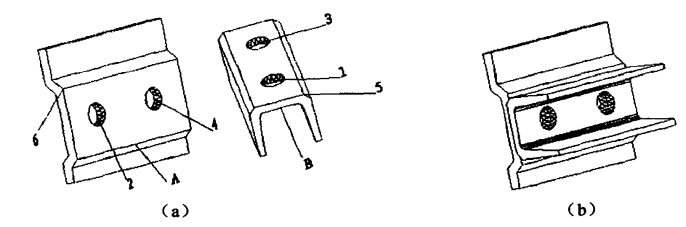
图5.28 对齐3D对象操作图例
命令:_align
选择对象:找到1个 //选择实体B
选择对象: //按回车键,选择对象结束
指定第一个源点:_cen of //捕捉第一源点圆1的圆心
指定第一个源点:_cen of //捕捉第一目标点圆2的圆心
指定第二个源点:_cen of //捕捉第二源点圆3的圆心
指定第二个目标点:_cen of //捕捉第二目标点圆4的圆心
指定第三个源点或<继续>:_endp of //捕捉第三源点5
指定第三个目标点:_endp of //捕捉第三目标点6
消隐后结果如图5.28所示。
注意:
①本例在实际操作中要特别注意圆心的捕捉,圆1、2、3、4都要求捕捉上表面的圆心,否则做出的结果就不是图5.28(b)所示的图形。
②提示中带下画线的为捕捉提示。
免责声明:以上内容源自网络,版权归原作者所有,如有侵犯您的原创版权请告知,我们将尽快删除相关内容。








